- Создатель Александр Шевяков, отредактировано июн. 17, 2014
Вы просматриваете старую версию данной страницы. Смотрите текущую версию.
Сравнить с текущим просмотр истории страницы
« Предыдущий Версия 7 Следующий »
Комплект поставки
В комплект поставки входят:
- Руководство пользователя
- Файл конфигурации с предустановленным шлюзом (файл формата .cf)
- Архив службы обмена Agora Exchange - setup.exe
- Обработка полной выгрузки Полная выгрузка.epf
Требования к установке
- Наличие пакетов:
- Microsoft .NET Framework 4.5
- 1C: Предприятие 8.3 "Управление торговлей", редакция 11.1 и выше
- Наличие полных прав на доступ к папке обмена и папке установки службы обмена
Установка Agora Portal 11
Перед установкой программного продукта Агора Портал выполните сохранение резервной копии базы.
В данной инструкции описан стандартный процесс установки программного продукта Агора Портал на типовую неизмененную конфигурацию 1С:Предприятие "Управление торговлей" ред.11.1 и выше.
Если конфигурация дорабатывалась под требования предприятия, то во избежание потерь доработок перед объединением конфигураций необходимо сделать копию кода.
Перенос кода должен производится программистом, владеющим языком программирования 1С:Предприятие 8.3.
Содержание страницы:
Для сохранения резервной копии рабочей базы необходимо выполнить следующие шаги:
- Запустить 1С:Предприятие "Управление торговлей" в режиме конфигуратора
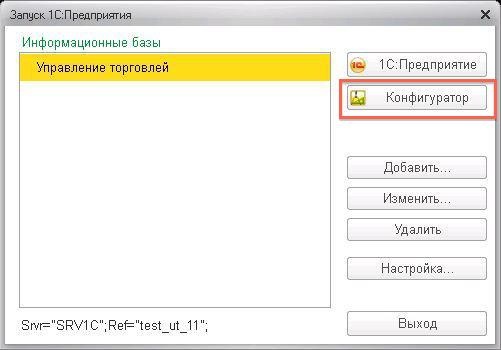
Рис.1
- На панели управления выбрать Администрирование → Выгрузить информационную базу
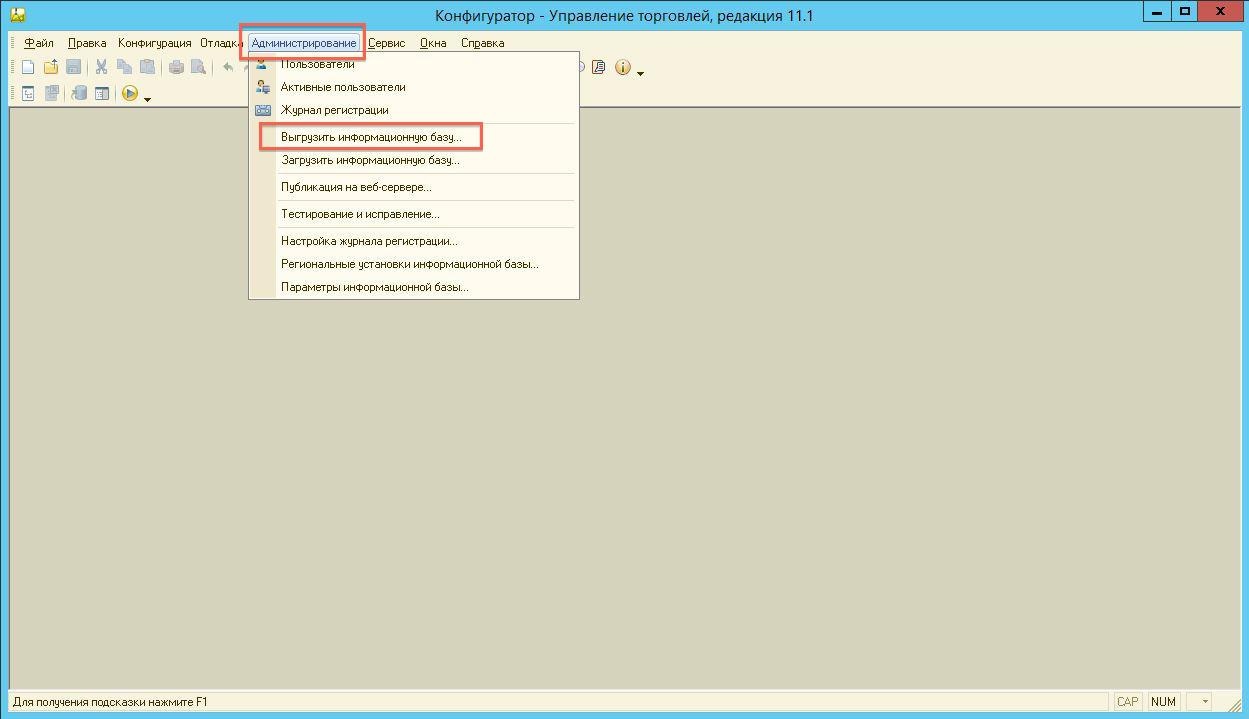
Рис.2
В диалоговом окне сохранения информационной базы выбрать папку для размещения архивной копии и нажать на кнопку Сохранить
На медленных машинах сохранение базы может занять продолжительное время.
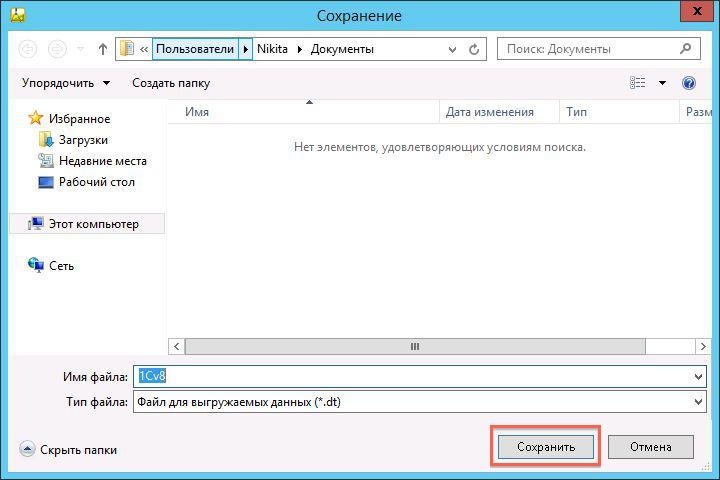
Рис.3
- После завершения загрузки нажать на кнопку Ок
Для установки шлюза необходимо выполнить следующие шаги:
- Открыть Конфигуратор и на панели управления выбрать Конфигурация → Поддержка → Настройка поддержки
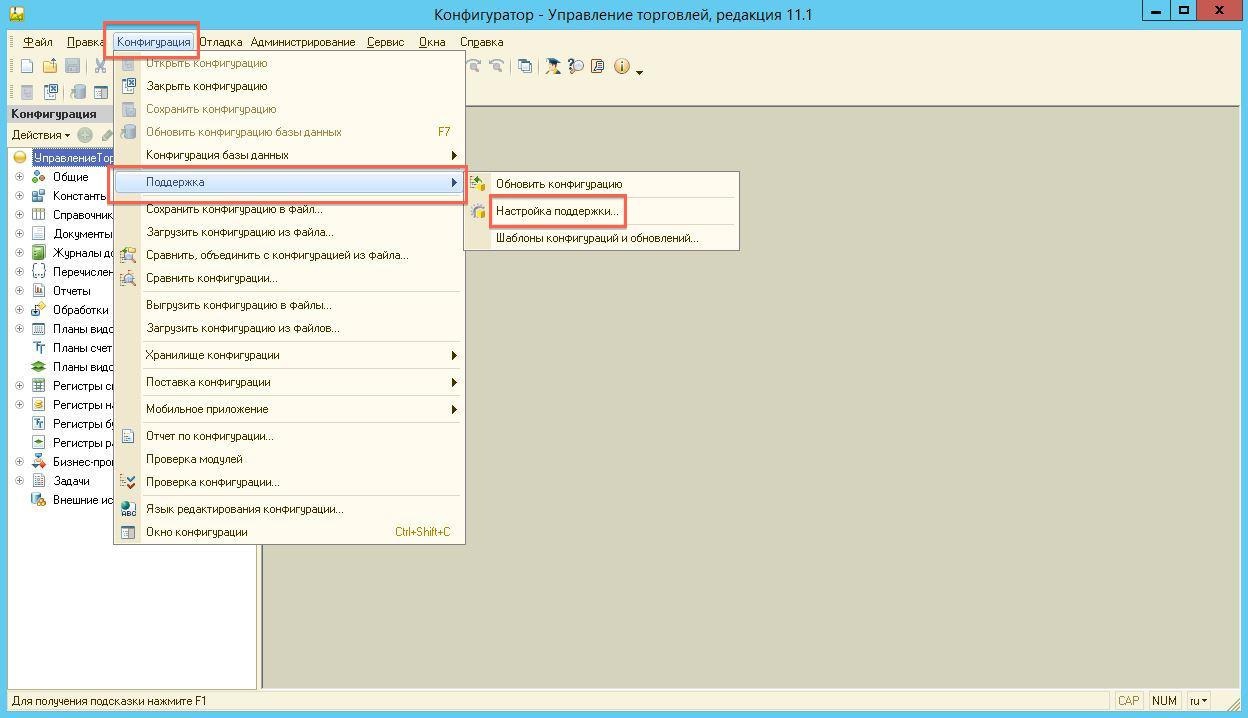
Рис.4
- В открывшемся окне кликнуть два раза по Редактируется с сохранением поддержки, выбрать Объект поставщика редактируется с сохранением поддержки для подчиненных объектов и нажать Ок
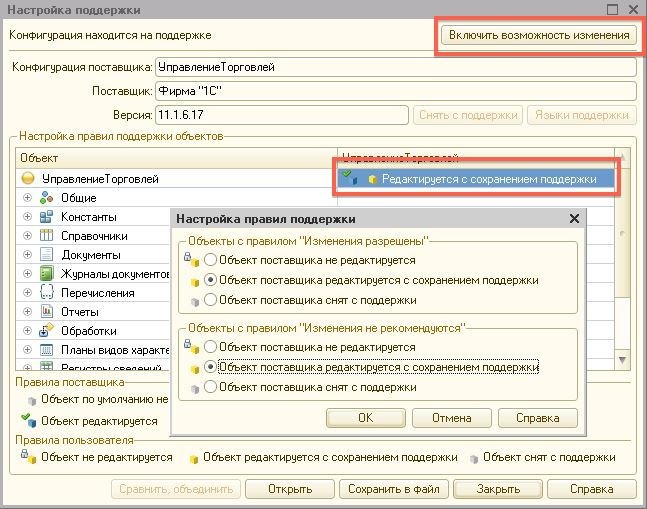
Рис.5
- На панели управления выбрать Конфигурация → Сравнить, объединить с конфигурацией из файла и выбрать файл, который входит в комплект поставки
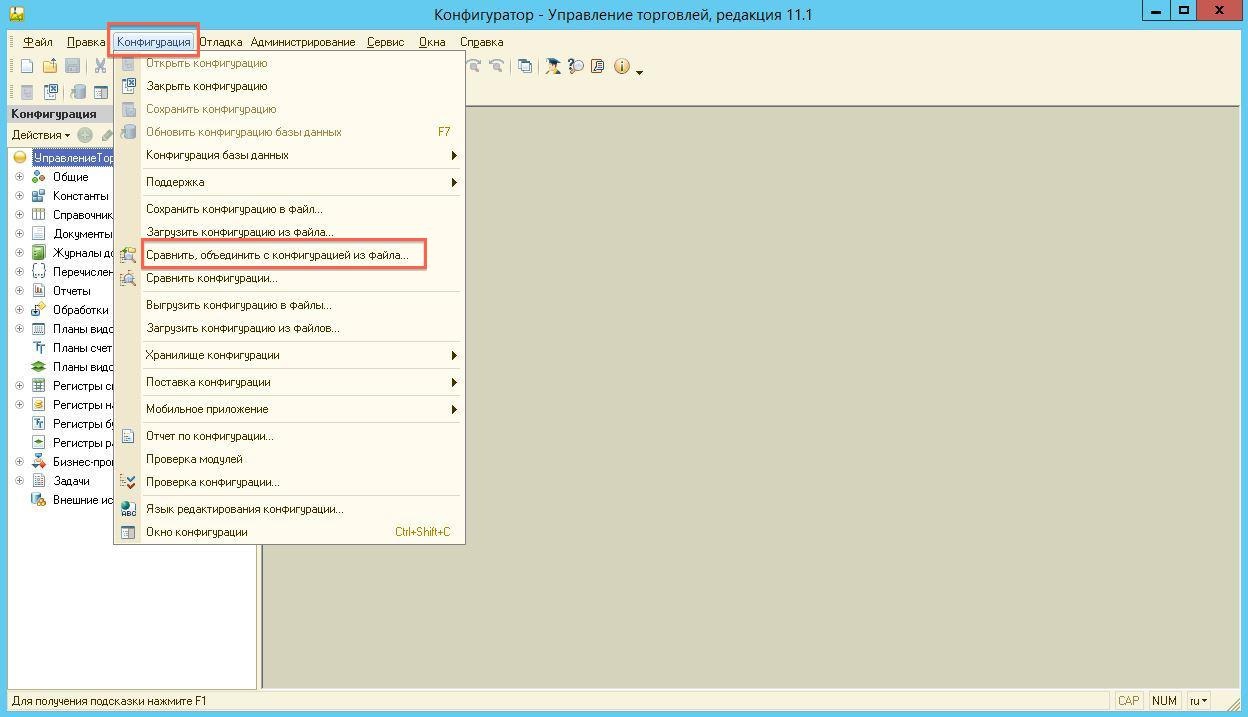
Рис.6
В открывшемся окне сравнения конфигураций снять все флаги сравнения-объединения и вернуть их только на те объекты, имя которых начинается с Агора.
Убедитесь, что флаги сняты со всех типовых объектов. Флаги в типовых объектах могут быть установлены только на новые реквизиты в справочниках Номенклатура и Контрагенты.
- Выполнить объединение кода
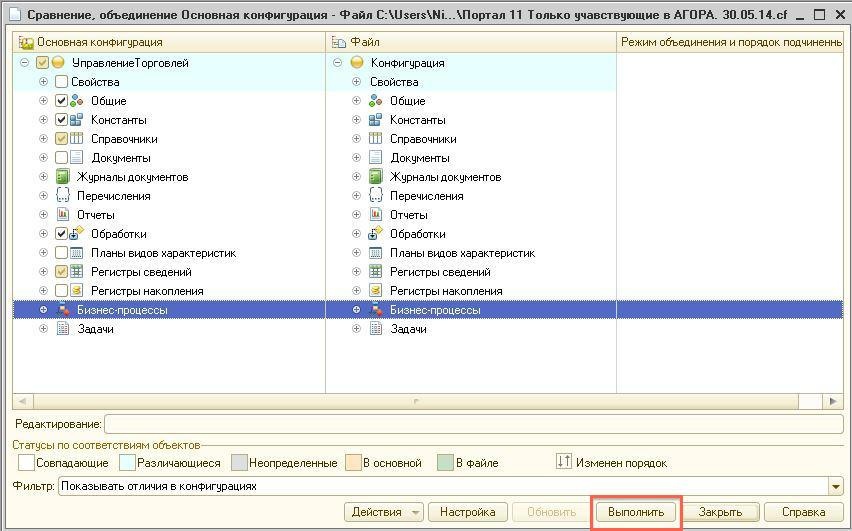
Рис.8
- Подтвердить объединение неразрешенных ссылок
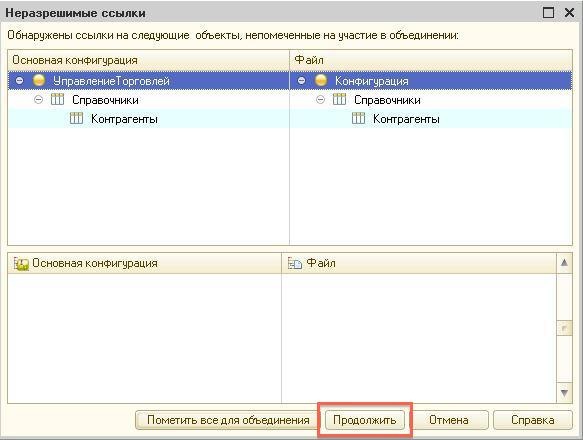
Рис.9
- Принять изменения в структуре информации конфигурации и обновить конфигурацию баз данных
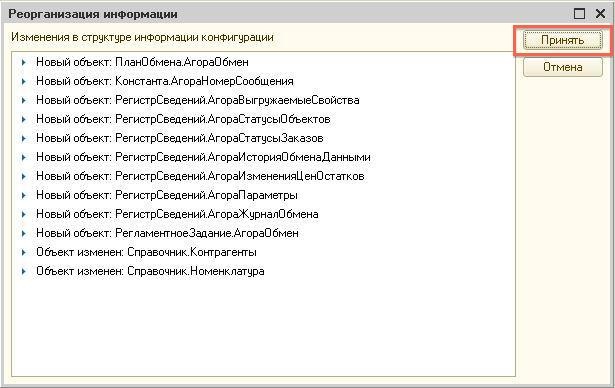
Рис.10
Для портирования кода из файла конфигурации выполните следующие шаги:
- В панели управления выбрать Справочники → Номенклатура и открыть модуль объекта. В строку поиска ввести Центробит и перенести все участки кода в конец процедуры, а также перенести новые процедуры
- В панели управления выбрать Справочники → Номенклатура → Формы → Форма элемента → Модуль. В строку поиска ввести Центробит и перенести все участки кода в конец процедуры, а также перенести новые процедуры
- В панели управления выбрать Справочники → Номенклатура → Формы → Форма элемента → Форма. Перенести реквизиты формы элемента справочника номенклатуры из файла АгораВидНоменклатуры и АгораОбменНачальная.
- В столбце Реквизиты открыть Общие. Перенести Агора обмен в форму на вкладку Учетная информация под реквизит Вид номенклатуры и установить вид свойства поля Поле флажка.
Настройка обмена
Установка службы обмена Agora Exchange
Во избежание проблем с правами доступа к папке обмена следует установить службу обмена в место расположения информационной базы 1С. Если такой возможности нет, необходимо убедиться, что система 1С имеет возможность выгрузить файлы формата .xml в указанную папку обмена.
Запустить установщик Agora Exchange от имени администратора и проследовать дальнейшим инструкциям мастера по установке
По умолчанию расположение папки службы обмена C:\Program Files\Agora.
- Нет меток
